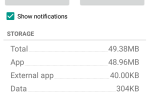Почти через 3 года после запуска Nexus 5 достиг своей жизни, что означает, что он не будет получать обновление Android 7.0 Nougat. В то время как Google считает, что Nexus 5 не дает достаточно средств для нормальной работы Android 7.0, сообщество Android считает иначе.
Неудивительно, что стабильная сборка Android 7.0 Nougat уже появилась для Nexus 5. ПЗУ достаточно хорош для ежедневного использования драйверов, и все основные функции телефона, такие как камера и Wi-Fi, работают так, как задумано. Единственная функциональность, о которой сообщалось, что она нарушена, — это воспроизведение видео, но для большинства людей это не должно нарушать договоренности.
Если вы планируете продолжать использовать Nexus 5 еще несколько месяцев или лет и хотите запустить Nougat на нем, выполните следующие действия.
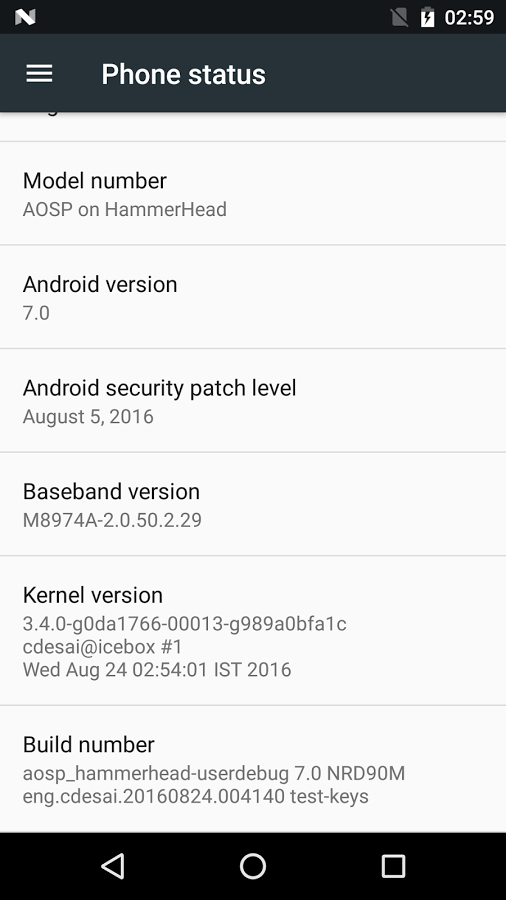
Предварительные условия
Поскольку вы будете перезаписывать пользовательское ПЗУ на телефоне, существуют некоторые предварительные условия, которые необходимо выполнить и выполнить.
- Если вы этого еще не сделали, сделайте резервную копию всех данных на Nexus 5, прежде чем продолжить с шагами ниже.
- Процесс требует, чтобы на вашем Nexus 5 был установлен пользовательский рекавери, такой как TWRP. Установленное рекавери TWRP НЕ ДОЛЖНО быть версией CAF. Если ваше устройство не имеет root-прав, вы можете выполнить действия, указанные в этой статье. Он проведет вас через процесс разблокировки загрузчика вашего Nexus 5, установки специального восстановления на нем, а затем получения root-доступа.
- Даже если вы уже используете пользовательское ПЗУ, не пытайтесь испачкать флэш-память, так как вы неизбежно столкнетесь с проблемами.
Как установить Android 7.0 Nougat ROM на Nexus 5
Шаг 1: Загрузите ПЗУ для Android 7.0 Nougat и пакет Google Apps для Nougat снизу. Перенесите оба zip-файла во внутреннее хранилище Nexus 5.
- Android 7.0 Nougat ROM для Nexus 5
- Пакет Google Apps (скачать микро пакет)
Шаг 2: После передачи ПЗУ перезагрузите Nexus 5 в режим восстановления. Это включает в себя выключение устройства, а затем загрузку его в режиме восстановления путем нажатия и удержания кнопок громкости и питания в течение нескольких секунд. Кроме того, вы также можете использовать приложение, такое как быстрая перезагрузка, из Google Play Store, хотя для работы приложения требуется root-доступ.
Шаг 3: Как только ваше устройство загрузится в режиме восстановления, вам нужно стереть разделы / data и / system. Направляйтесь к протирать вариант, а затем проведите пальцем внизу, чтобы сделать сброс настроек.
Шаг 4: Вернитесь в главное меню в TWRP и нажмите Установить. Выберите файл ROM Android 7.0 Nougat и сначала прошейте его. После установки ПЗУ выберите Перезагрузить систему вариант, который вы видите внизу. Подождите несколько минут, пока ваш Nexus 5 загружается в Android. Первая загрузка может занять некоторое время, но наберитесь терпения. Если ваше устройство надолго застряло в загрузочном логотипе, оно, вероятно, вошло в цикл загрузки. В таком случае загрузитесь обратно в Android и повторите шаги, упомянутые выше.
Шаг 5: Продолжите загружать свой Nexus 5 назад в восстановление TWRP. Нажмите устанавливать и на этот раз выберите пакет Google Apps zip. После того, как файл будет прошит, выберите опцию Wipe Cache, которую вы получите. Когда закончите, перезагрузите Nexus 5 обратно в Nougat.
Шаг 6: Когда ваше устройство загружается в Android, пропустите процесс установки. Перейти к Настройки -> Приложения и включите опцию, чтобы показать системные приложения от кнопки меню переполнения с 3 пунктами, расположенного наверху справа. Затем из списка приложений дайте все разрешения мастеру установки и сервисам Google Play.
Теперь вы сможете пройти через мастер установки и синхронизировать свои учетные записи Google с телефоном. Если вы не выполните этот шаг, сервисы Google Play будут продолжать сбой для вас. Кроме того, убедитесь, что вы предоставили все необходимые разрешения приложению «Контакты и контакты», чтобы обеспечить правильную синхронизацию контактов с устройством.
Обратите внимание, что некоторые пользователи сообщили, что их пользовательское восстановление было заменено на стандартное восстановление после перепрошивки ПЗУ. В таком случае, не забудьте снова прошить TWRP recovery на телефонной трубке.
Имейте в виду, что, поскольку это AOSP-сборка Nougat, некоторые ключевые функции, такие как Doze, по умолчанию отключены. Вполне вероятно, что разработчик обновит сборку с включенными этими функциями и улучшит стабильность раньше, чем позже.
Вышеприведенные шаги также действительны для Nexus 7. 2013. Достаточно приобрести стабильную сборку Nougat ROM для планшета от XDA, а затем просто выполнить шаги, упомянутые выше, чтобы запустить Android 7.0 и запустить его.
Если вы столкнулись с какими-либо проблемами при установке этого неофициального ПЗУ Android 7.0 Nougat на Nexus 5, оставьте комментарий, и мы поможем вам.
Читать: Android 7.0 Nougat: 25 лучших новых функций